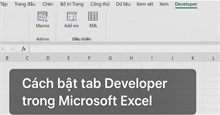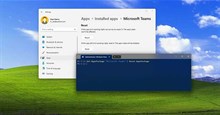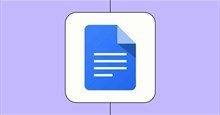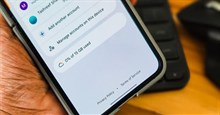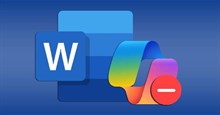Hướng dẫn chuyển ảnh thành file Word online
Nếu như, trước đây chúng ta thường phải mất nhiều thời gian và công sức để gõ từng từ trong hình ảnh của văn bản vào Word, vì vậy để giúp cho mọi người có thể thực hiện việc này một cách nhanh chóng và dễ dàng thì hiện nay có rất nhiều ứng dụng hỗ trợ chuyển đổi ảnh JPG thành file Word hoặc Excel. Tuy nhiên, do tính chất của công việc ít khi mình phải chuyển đổi từ ảnh thành văn bản, chính vì điều này hôm nay, chúng tôi sẽ giới thiệu đến cho mọi người các thao tác thực hiện để đổi ảnh thành file Word bằng trang web FastDoc.
FastDoc là một trong những trang web chuyển đổi hình ảnh thành file doc, một cách nhanh chóng. Tại trang web này không chỉ giúp chúng ta đổi ảnh thành văn bản, mà còn hỗ trợ: chuyển ảnh thàn Excel, ghép file PDF, cắt file PDF, chỉnh sửa file PDF,.... Sau đây, Download.com.vn xin mời các bạn cùng theo dõi bài viết hướng dẫn chuyển ảnh thành file Word trực tuyến cực kỳ đơn giản.
Hướng dẫn chuyển đổi ảnh văn bản thành file Word
Hướng dẫn nhanh:
Truy cập vào trang web FastDoc > Click chuột vào mục Chuyển sang Word > Nhấn vào nút Tải lên tệp > Chọn một ảnh văn bản bất kỳ > Đánh dấu tick vào ô Tôi không phải người máy > Nhấp chuột vào nút Chuyển sang Word > Click chuột vào nút Tải về Word > Nhấn vào nút Save và lưu file Word về máy.
Hướng dẫn chi tiết:
Bước 1: Đầu tiên, chúng ta truy cập vào trang web FastDoc trên trình duyệt của điện thoại, máy tính, bằng cách ấn vào nút tải phía dưới đây.
Bước 2: Di chuyển màn hình xuống phía dưới đến mục Công cụ miễn phí của website, thì nhấp chuột vào mục Chuyển sang Word.

Bước 3: Tại giao diện chính của công cụ chuyển đổi, click chuột vào nút Tải lên tệp.

Bước 4: Trên màn hình khi này hiển thị khung cửa sổ Open, hãy chọn một hình ảnh văn bản bất kỳ trong máy tính mà mình muốn chuyển đổi.

Bước 5: Sau khi đã tải hình ảnh lên trang web, đánh dấu tick vào mục Tôi không phải người máy, rồi nhấn vào nút Chuyển sang Word.

Bước 6: Lúc này, khi chuyển đổi hình ảnh thành công, thì nhấp chuột vào nút Tải về Word.

Bước 7: Ngay lúc này khung cửa sổ Save As hiển thị lên màn hình, đặt tên cho file tài liệu, click chuột và nút Save.

Video hướng dẫn chuyển ảnh thành file Word online
Hy vọng rằng sau khi theo dõi bài viết này, thì các bạn có thể dễ dàng và nhanh chóng chuyển đổi hình ảnh văn bản thành file Word bằng trang web FastDoc, mà không cần phải tải và cài đặt phần mềm hỗ trợ việc này về máy của mình thôi.
Chúc các bạn thực hiện thành công!
Thủ thuật Văn phòng
-

Hướng dẫn xóa trang trắng trong Word
-

Cách chèn các biểu tượng cảm xúc trên Google Docs
-

Hướng dẫn các thao tác dùng 1Office cơ bản
-

Cách ẩn vị trí trong Chrome, Firefox, và Microsoft Edge
-

Cách bật tab Developer trong Microsoft Excel
-

Cách reset ứng dụng trên Windows 10, 11
-

Cách xóa trang trắng trong Google Docs nhanh chóng
-

Mẹo giải phóng dung lượng Gmail mà không làm mất email cũ
-

Hướng dẫn cách tắt Copilot trong Microsoft Word
-

Cách sửa lỗi UltraViewer không lấy được ID
-

Cách tải xuống và cài đặt Animiz
-

Hướng dẫn sử dụng từ điển trong Google Docs